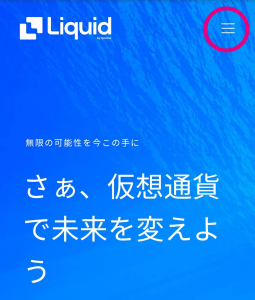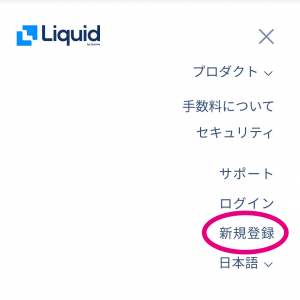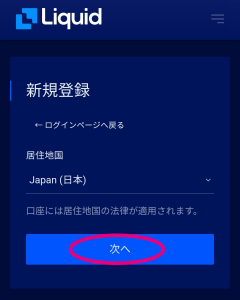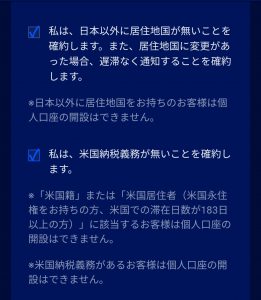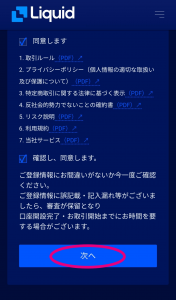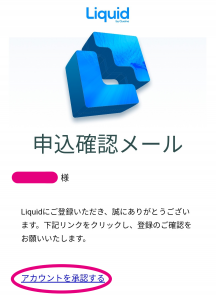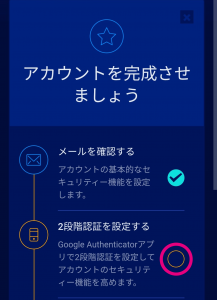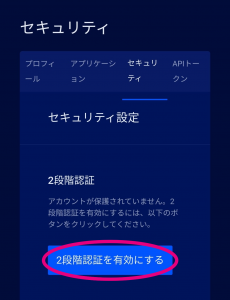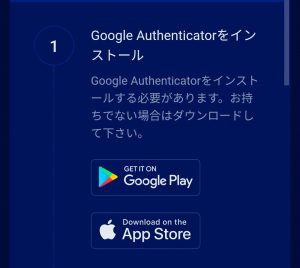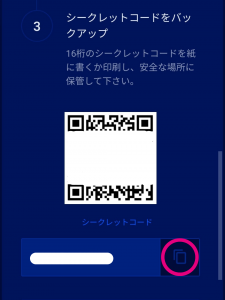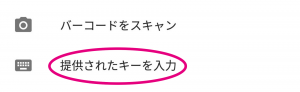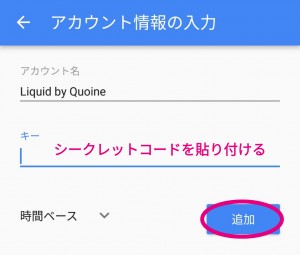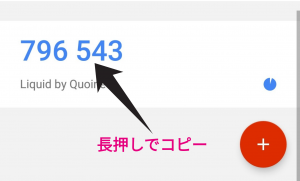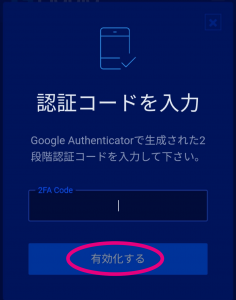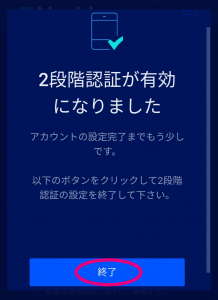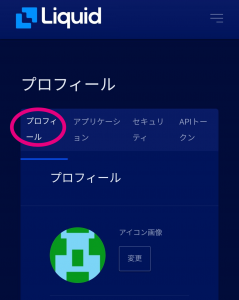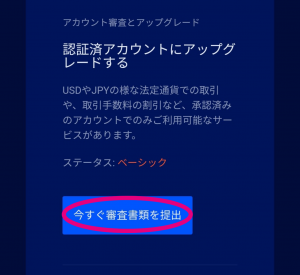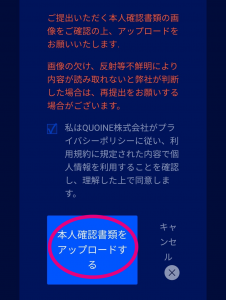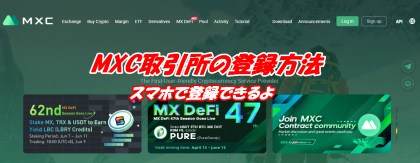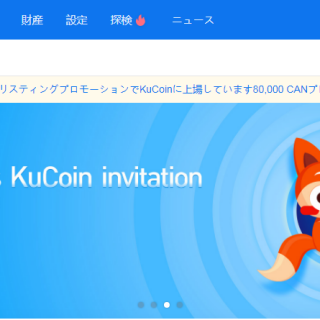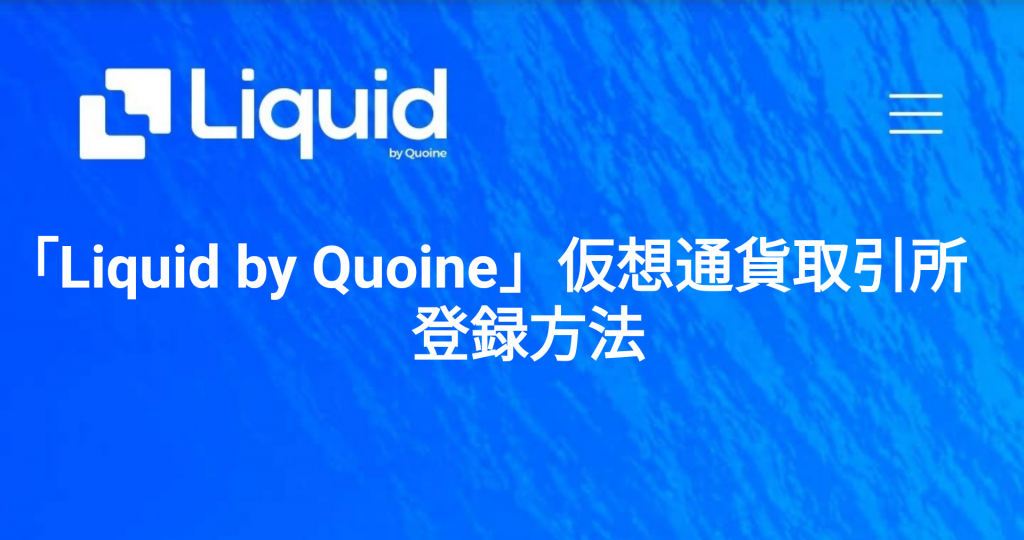
この記事はLiquid by Quoine仮想通貨取引所の登録手順を分かり易くお伝え致します。
但し、仮想通貨取引を行う際はリスクが伴う事を理解した上で始めて下さい!
Liquid by Quoineとは?
「Liquid by Quoine」はQUOINE株式会社が運営する仮想通貨取引所です。
QUOINE株式会社は法令を遵守し、2017年9月より金融庁登録を受けています。
QUOINE株式会社
仮想通貨交換業者 関東財務局長 第00002号
加入協会:一般社団法人日本仮想通貨ビジネス協会 / 一般社団法人日本仮想通貨交換業協会 / 一般社団法人Fintech協会
Liquid by Quoine登録手順
Liquidにアクセスします。
右上の「≡」をタップ
「新規登録」をタップ
居住地国を確認して「次へ」をタップ
「個人口座」or「法人口座」を選択し
- メールアドレス
- パスワード
を入力
- 私は、日本以外に居住地国が無いことを確約します。また、居住地国に変更があった場合、遅滞なく通知することを確約します。
- 私は、米国納税義務が無いことを確約します。
これらに同意出来ればチェックを入れます。
続いて
- 個人情報
- 連絡先
- ご職業
- 財務情報・投資経験
上記の情報を入力して「次へ」をタップ
※20歳未満のお客様は、口座開設を承れません。
確認事項を確認し「同意します」と「確認し、同意します。」にチェックを入れ「次へ」をタップ
登録したメールアドレスに確認メールが送られていますのでご確認下さい。
「アカウントを承認する」をタップ
これで登録完了しました。
2段階認証設定
続いてセキュリティ強化の為の2段階認証設定を行いましょう。
ログインすると下記のような画面が表示されるので「2段階認証を設定する」横のサークル部分をタップします。
「2段階認証を有効にする」をタップ
2段階認証はGoogle Authenticatorを利用する必要がありますのでアプリをインストールされていない方はまずインストールしましょう。
次へ進むとQRコードとシークレットコードが表示されますのでこの画面のスクリーンショットを取り、プリントして保管してください。
シークレットコードをコピーします。
Google Authenticatorを開き右下の「+」をタップし「提供させたキーを入力」をタップ
アカウント名に任意の名前を入力します。
ここでは「Liquid by Quoine」としています。
キーに先ほどコピーした「シークレットコード」を貼り付け「追加」をタップ
6桁のコードが表示されますのでコピーします。
※30秒ごとに6桁のコードは変更します。
Liquid by Quoineのサイトに戻り6桁のコードを貼り付け「有効化する」をタップ
これで2段階認証設定が完了です。
本人確認書類の提出
続いて本人確認書類を提供しましょう。
「プロフィール」をタップ
下にスクロールし「今すぐ審査書類を提出」をタップ
本人確認書類の種類を選択し画像ファイルをアップロードします。
プライバシーポリシーを確認し同意出来ればチェックを入れて「本人確認書類をアップロードする」をタップ
審査が完了したら審査完了通知ハガキが登録住所宛てに送られてきますのでしばらく待ちましょう。
3~4日くらいでハガキが届きました。
ハガキ到着後「約2営業日」でお取引可能となります。